相关主题
[无线路由器] 如何在华硕路由器更改无线网络(WiFi/SSID)名称和密码?
华硕无线路由器让您的设备能够通过无线网络Wi-Fi连接上网,定期修改无线网络Wi-Fi名称和密码可以提升网络安全性,避免有非授权的设备连接至您的网络。若有多个无线路由器在相同的地方,修改无线网络Wi-Fi名称可以方便您管理。
您可以通过华硕路由器App 或华硕路由器Web GUI修改无线网络(Wi-Fi)名称和密码。
专有名词
SSID(Service Set IDentifie)名称也就是无线网络Wi-Fi名称。
目录:
在开始设置前的注意事项:
1. 无线网络部份功能会因固件版本不同而有所差异。
2. 若您要使用华硕路由器App,请先在智能手机上安装华硕路由器App,并确保您的华硕路由器App版本是最新的。
有关如使用华硕路由器App的更多内容,请参考:
[无线路由器] 新路由器如何设置上网?(通过华硕路由器APP)
[无线路由器] 如何在华硕路由器APP中管理多个华硕路由器?
3. 建议更新您的华硕路由器固件版本到最新版本。有关如何升级固件的更多内容,请参考:
[无线路由器] 如何通过Web GUI 更新华硕无线路由器的固件?
4. 如何使用您的设备连接无线网络Wi-Fi上网,请参考:
界面一: 支持固件3.0.0.6.102_35404 版本以后(含)的路由器
1. 进入路由器App,点击[设置] >[网络] > [主网络]配置文件。
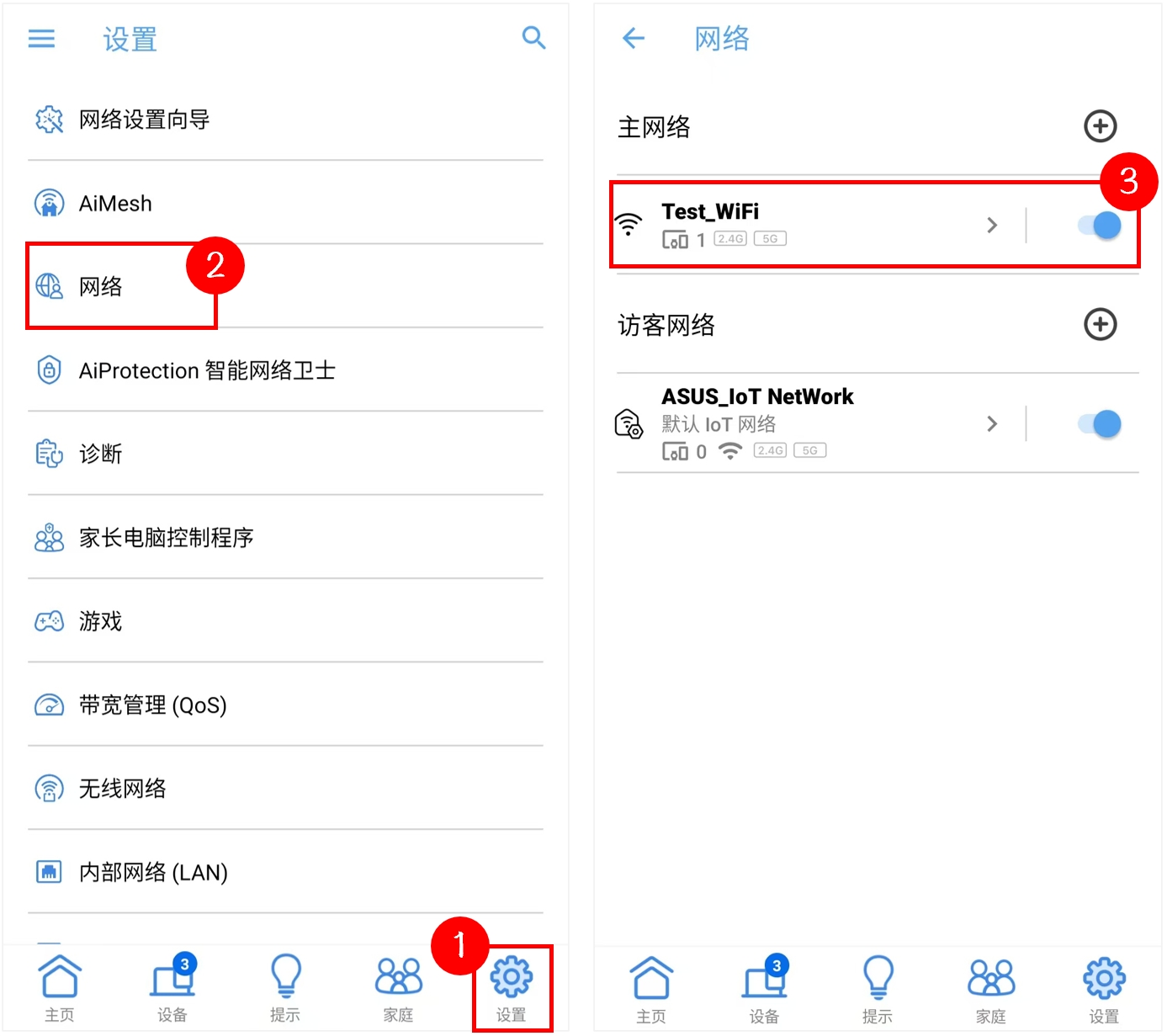
2. 点击无线网络名称(SSID)和密码可直接修改,更改完成后点击[应用本页面设置]即完成。
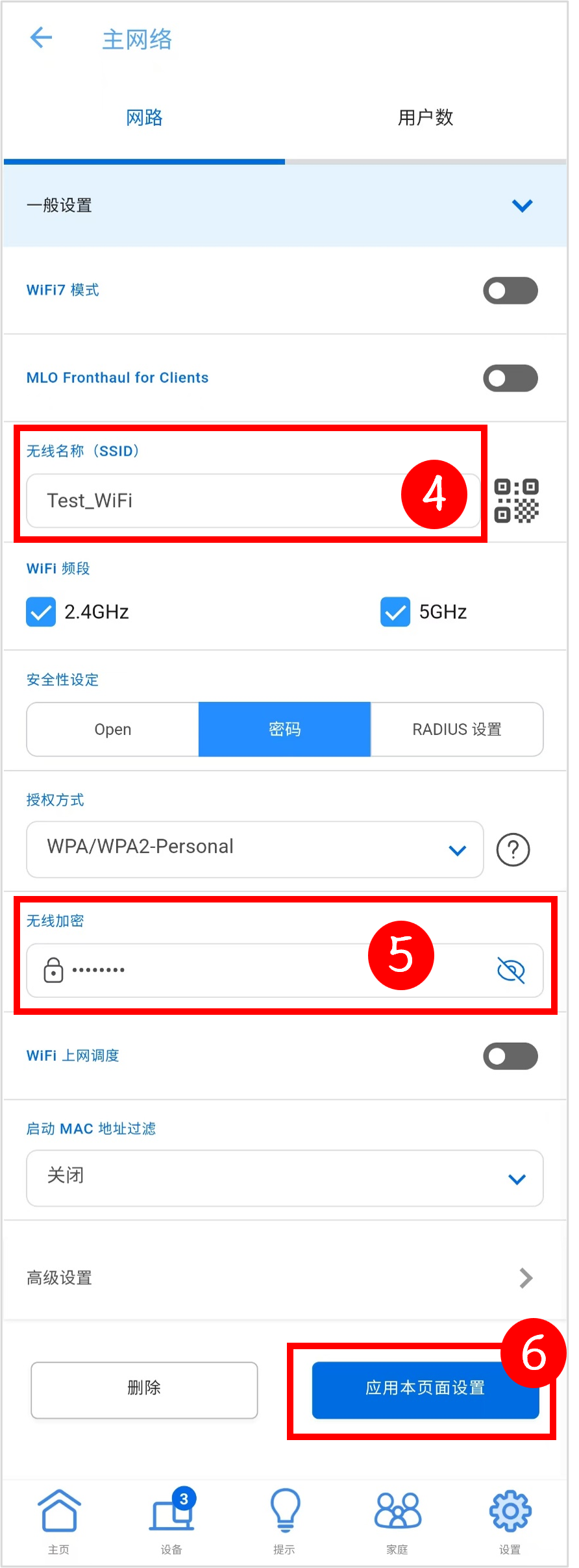
界面二: 支持固件 3.0.0.6.102_35404版本以前的路由器
1. 进入华硕路由器App,点击[设置] > [无线网络] > [无线网络设置] > [网络设置]。
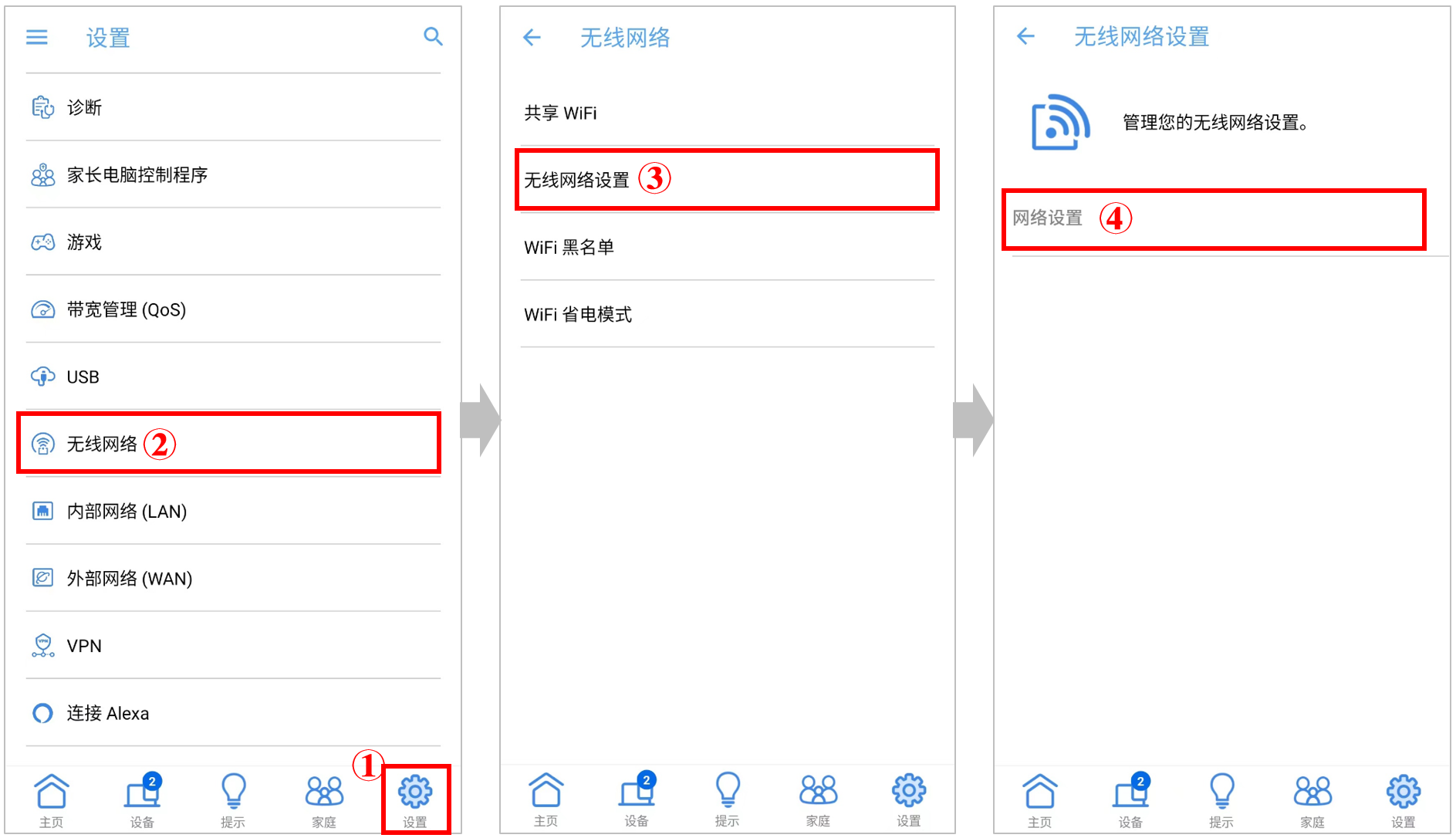
2. 点击无线网络名称(SSID)和密码可直接修改,更改完成后点击[应用]即完成。
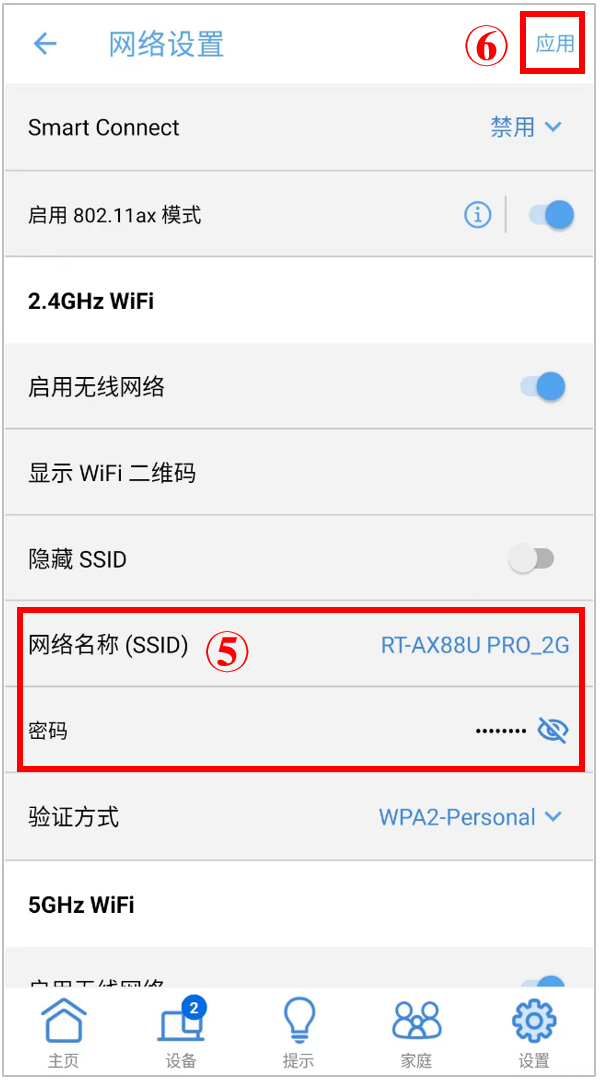
1. 电脑通过有线或无线连接路由器网络,打开浏览器,输入您的路由器LAN IP地址或路由器网址 http://www.asusrouter.com 进入华硕路由器登录页面。

更多内容,请参考:[无线路由器] 如何进入无线路由器管理页面?
2. 输入您的华硕路由器账号和密码后,登录路由器。
注意: 若您忘记您设置的账号密码,需要将路由器恢复为出厂默认状态后再重新设置密码。
关于如何将路由器恢复为出厂默认状态,请参考:如何将华硕路由器恢复至原厂设置?
3. 更改无线网络的名称和密码。
界面一: 支持固件3.0.0.6.102_35404 版本以后(含)的路由器
3-1 点击 [网络] > [主网络配置文件]。
3-2 点击网络名称(SSID)和密码可直接修改,更改完成后点击[套用本页面设置]即完成。
- 网络名称(SSID) = 无线网络WiFi名称
- 无线加密 = 无线网络WiFi密码
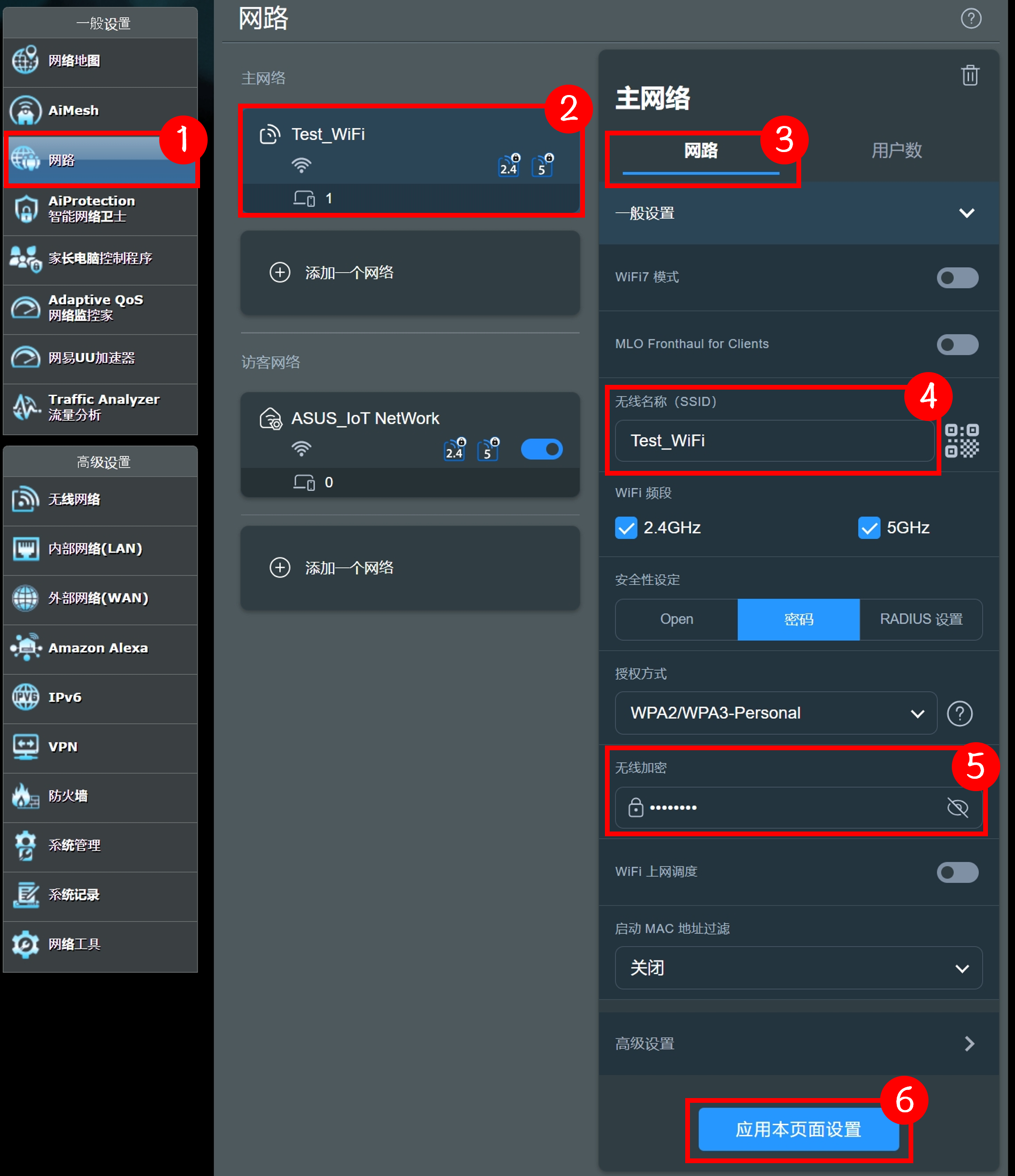
界面二: 支持固件 3.0.0.6.102_35404版本以前的路由器
3-1 请点击[无线网络] > [一般设置],您可以分别设置2.4GHz与5GHz频段的无线网络(SSID)名称和密码。
注意:华硕无线路由器因型号不同支持的功能会有差异,请查询华硕产品规格确认您的路由器支持的无线频段。

3-2 点击无线名称(SSID)和无线密码可直接修改,更改完成后点击[应用本页面设置]即完成。
- 无线名称(SSID) = 无线网络WiFi名称
- WPA-PSK 密钥 = 无线网络WiFi密码
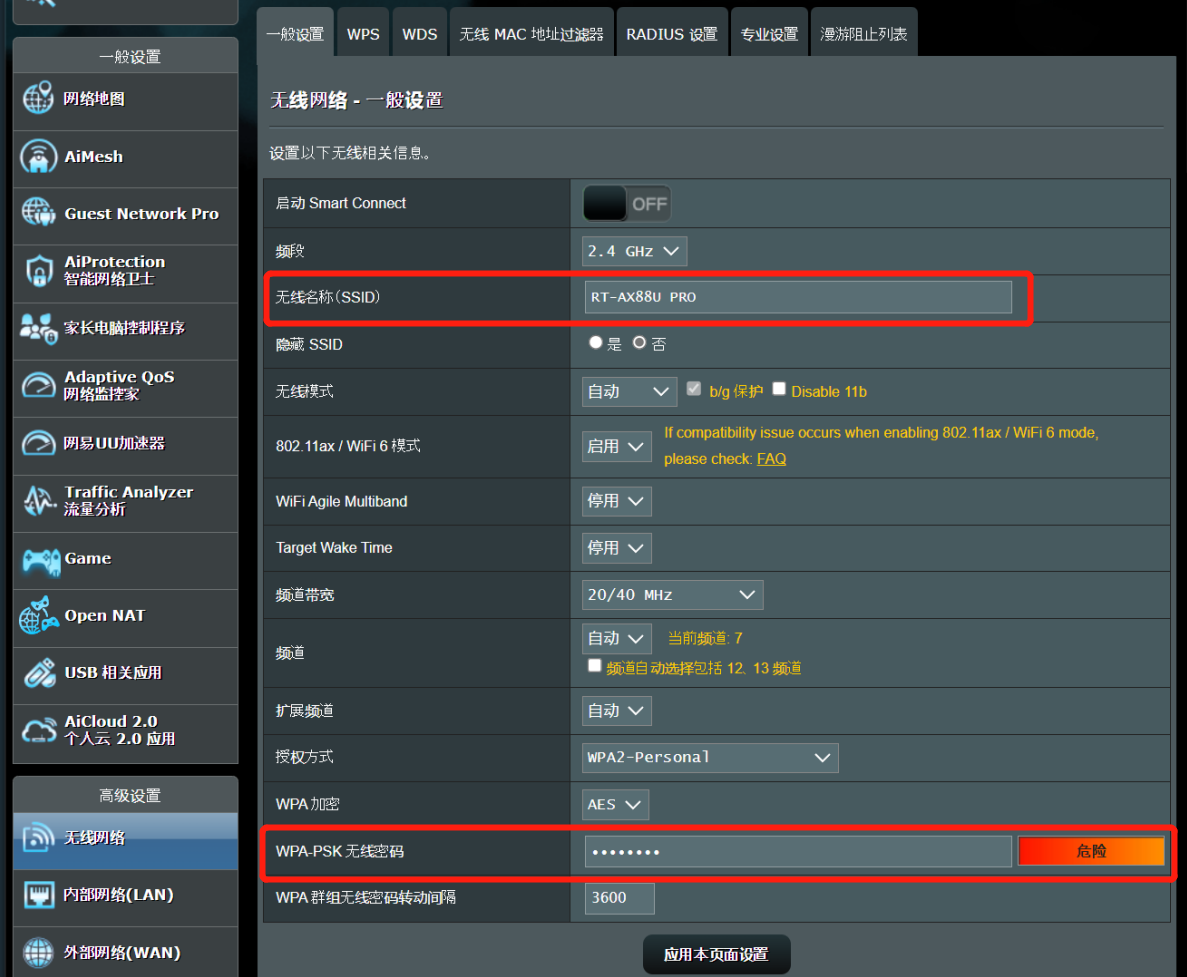
Q1. 不同频段(2.4GHz/5GHz /5GHz-2)的无线网络(WiFi)名称和密码可以设置成不同的吗?
A1. 可以。
界面一: 支持固件3.0.0.6.102_35404 版本以后(含)的路由器
在 [网络] >[主网络] >[新增网络],选择您想新增的WiFi频段,设置成不同的无线网络(WiFi)名称和密码即可。
界面二: 支持固件 3.0.0.6.102_35404版本以前版本以前的路由器
在 [无线网络] > [一般设置] 中,选择您想要变更的WiFi频段,再更改无线网络(WiFi)名称和密码即可。
Q2. 无线网络(WiFi)名称和密码最多可以输入多长?
A2. 无线网络WiFi名称上限是32个字符(字母、数字或混合)。
无线网络WiFi密码至少输入8个字符,范围从8 ~63个字符(字母、数字或混合)或 64 个十六进制字符组成的密码。如果您将此字段空白,则 [00000000] 将被指定为您的密码。
Q3. 将[授权方式]设置为[Open System],为什么没有看到输入密码的选项?
A3. 使用Open System不需输入无线网络密码即可连上无线网络。
华硕无线路由器因型号而搭载不同的功能,请查询华硕产品规格确认您路由器支持的加密方式。
Q4. 为何设置授权方式为WPA3-Personal后,无线WiFi设备无法连接到网络?
A4. WPA3 是一项新一代加密技术,能够大幅增强连接安全性,但一些旧设备可能会不兼容,如果选择了 WPA3-Personal或WPA2/WPA3-Personal模式,可能无法连接到网络。
建议将旧设备连接到 IoT 网络,更多说明请参考:
如何获取(Utility / Firmware)?
您可在华硕下载中心获得最新的软件、手册、驱动程序和固件。
如果您需要有关ASUS下载中心的更多信息,请参考此链接。